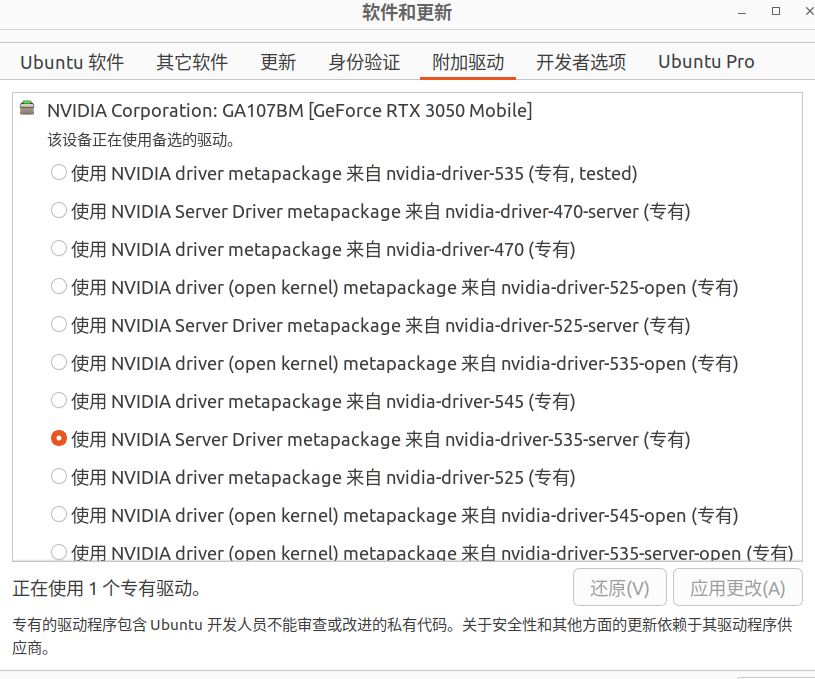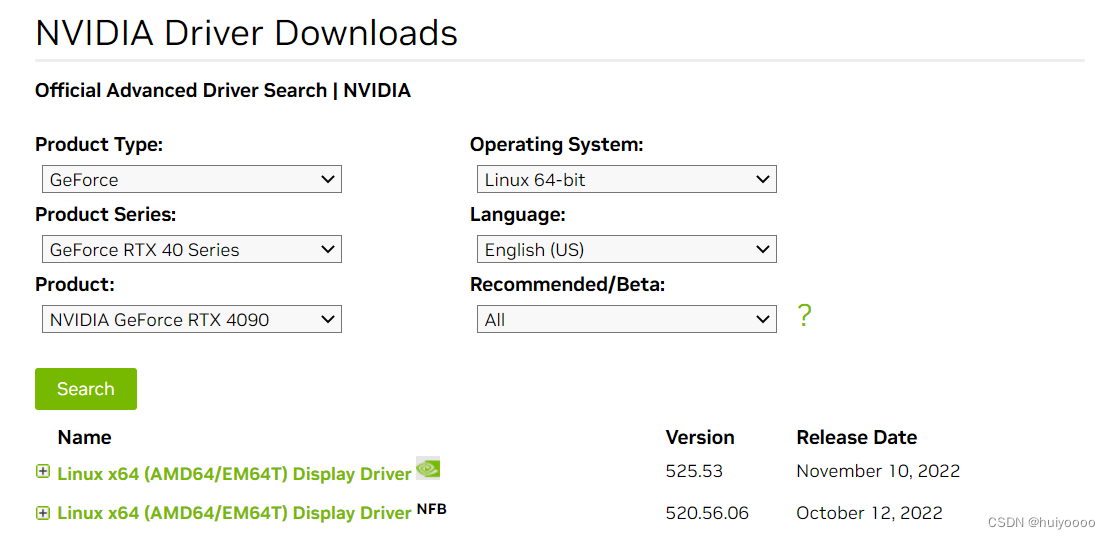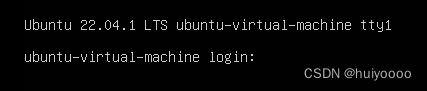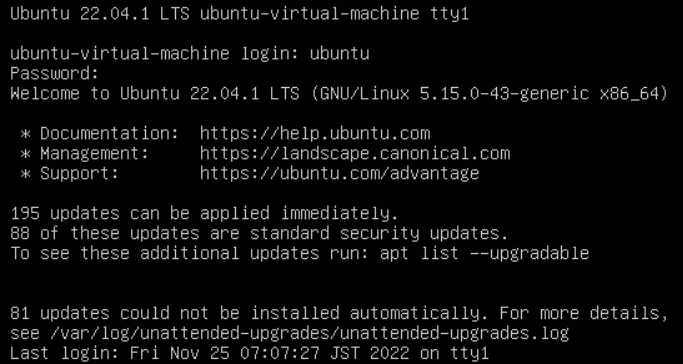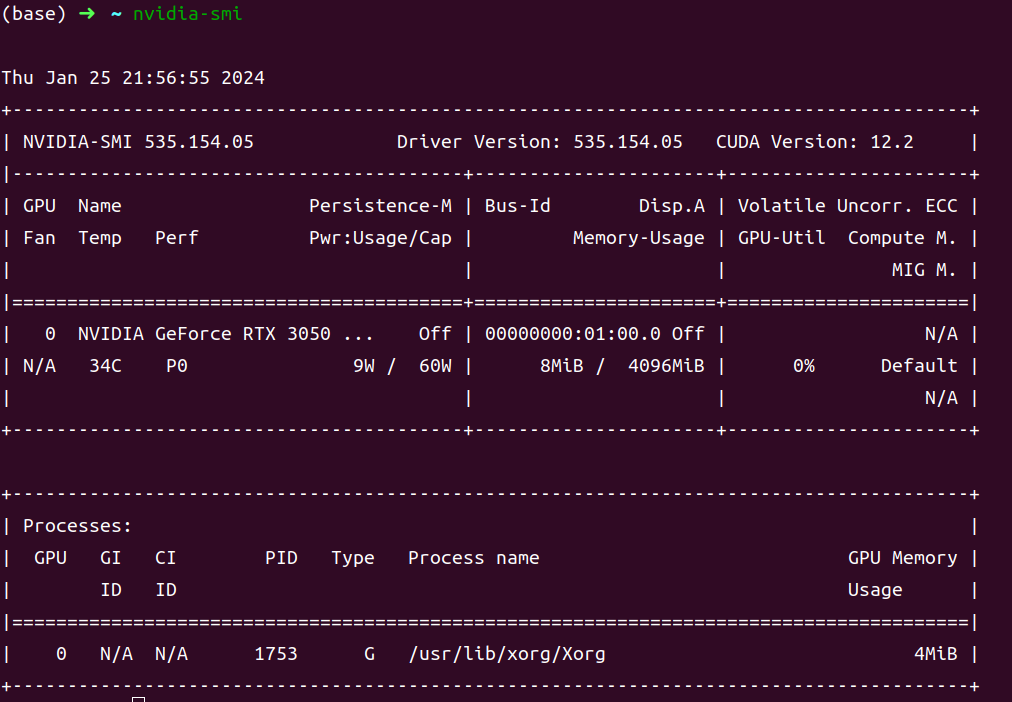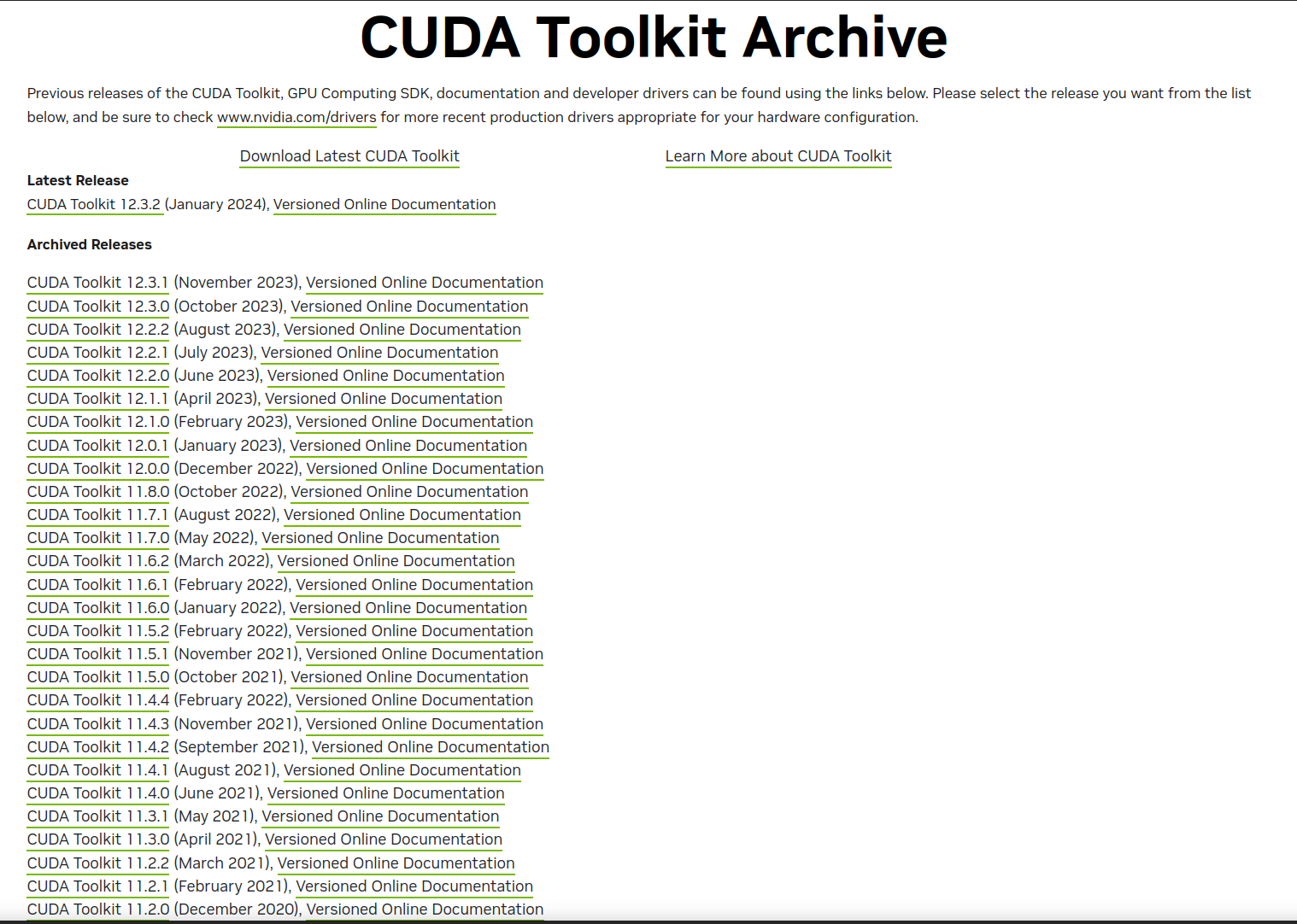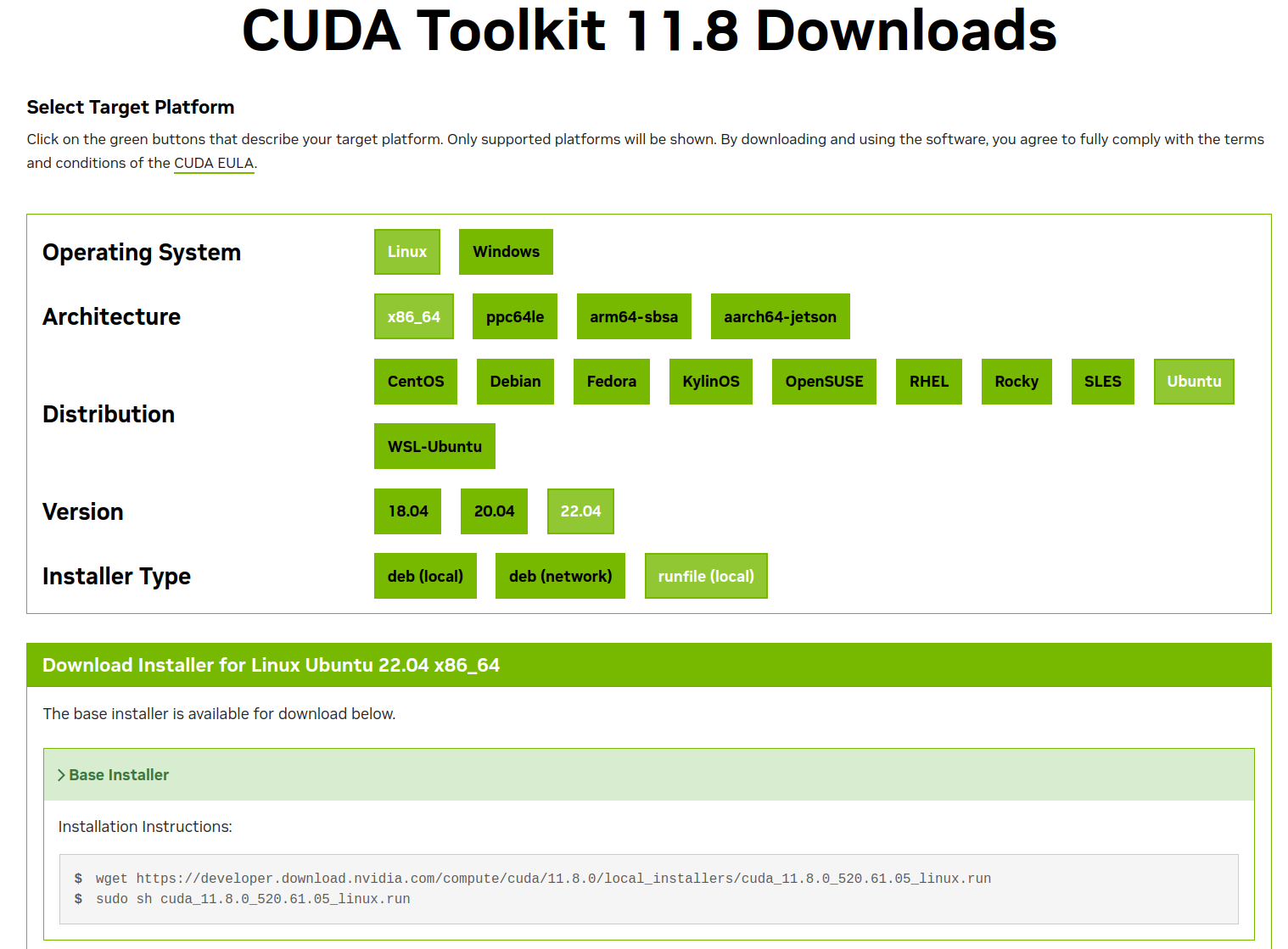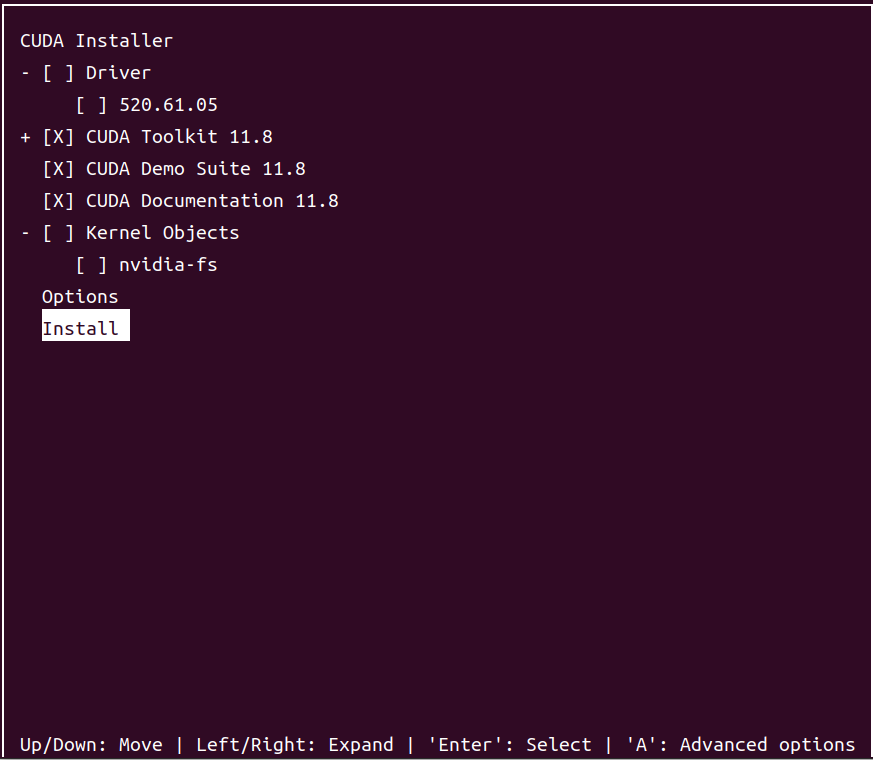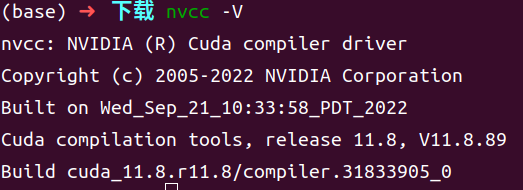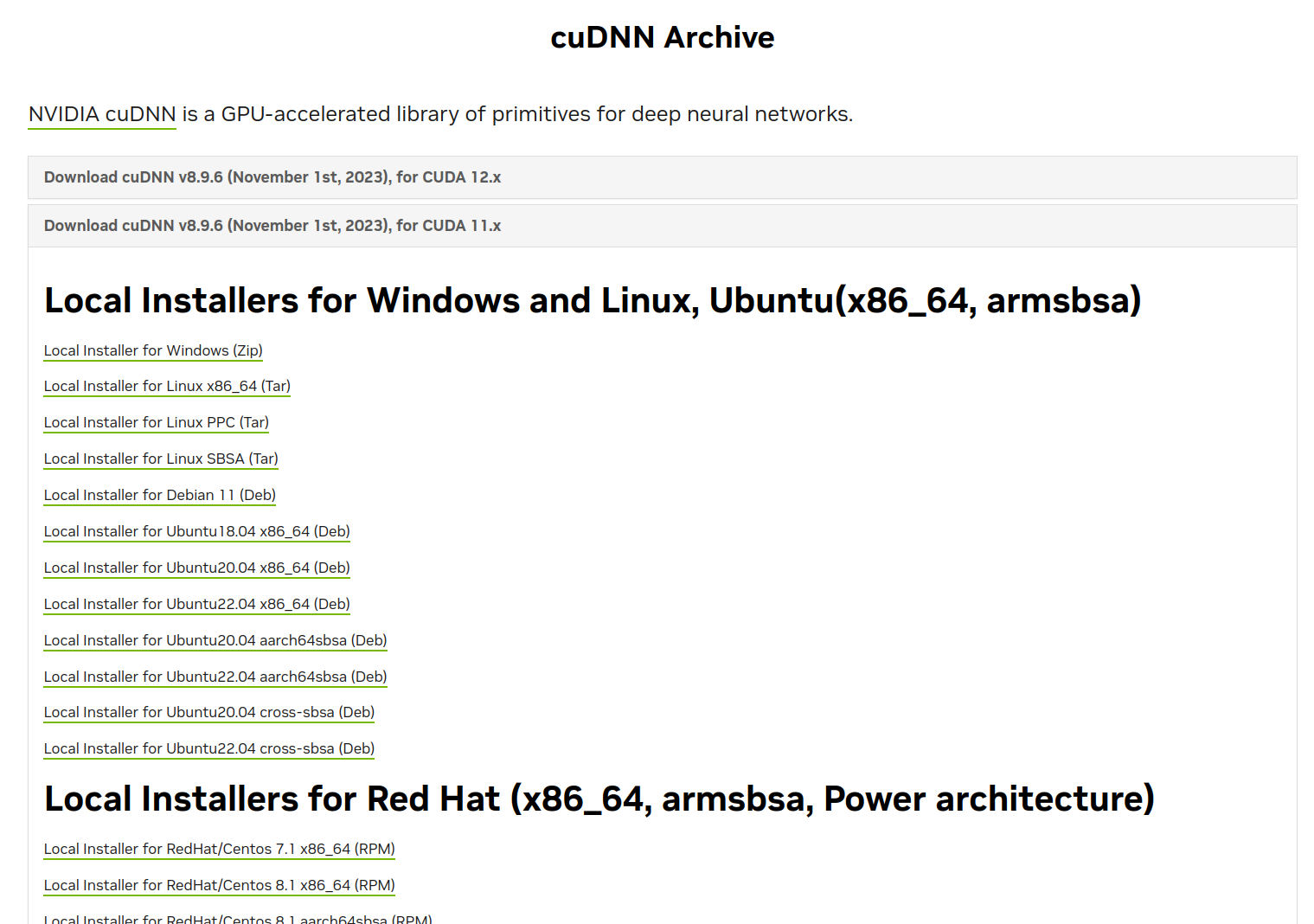ubuntu安装cuda和cudnn
安装显卡驱动
方法一(推荐)ubuntu自带
在软件和更新应用中选择附加驱动,选择带server结尾的驱动进行安装(应用更改)
方法二官网下载
英文地址:Official Advanced Driver Search | NVIDIA
中文地址:官方驱动 | NVIDIA
更新软件列表和安装必要软件、依赖
终端输入以下命令:
1 | sudo apt-get update |
禁用默认驱动
在安装NVIDIA驱动以前需要禁止系统自带显卡驱动nouveau
在终端输入命令打开blacklist.conf文件。
1 | sudo gedit /etc/modprobe.d/blacklist.conf |
或者新建一个单独的blacklist-nouveau.conf文件。
1 | sudo gedit /etc/modprobe.d/blacklist-nouveau.conf |
在打开的文件末尾输入并保存:
1 | blacklist nouveau |
最后更新一下系统的initramfs镜像文件,在终端中输入:
1 | sudo update-initramfs -u |
完成以上步骤后,重启电脑。然后在终端中输入:
1 | lsmod | grep nouveau |
如果没有输出的话就说明禁用了nouveau
进入tty模式
到这一步需要关闭图形界面,推荐使用其他设备阅读。
- 关闭图形界面进入tty模式
终端输入:
1 | sudo telinit 3 |
输入如下命令可以重新打开图形界面。
1 | sudo telinit 5 |
- 进入tty以后需要输入用户名和密码登录
输入用户名和密码后,出现这个画面就是登录成功了。
禁用X-window服务
输入以下命令:
1 | sudo service gdm3 stop |
安装
输入以下命令安装
1 | sudo chmod 777 NVIDIA-Linux-x86_64-525.53.run #给下载的驱动赋予可执行权限 |
-no-opengl-files:只安装驱动文件,不安装OpenGL文件。
-no-x-check:安装驱动时关闭X服务,不设置可能导致安装失败。
会出现的选项:
- Install Nvidia’s 32-bit compatibility libraries?
选择No - Would you like to run the nvidia-xconfig utility to automatically update your X configuration file so that the NVIDIA X driver dill be used dhen you restart X? Any pre-existing X configuration file will be backed up.
选择Yes
返回图形界面
再次启动X-window服务。
1 | sudo service gdm3 start |
查看CUDA Version
安装cuda
下载
选择小于你的cuda版本进行下载
下载安装
1 | wget https://developer.download.nvidia.com/compute/cuda/11.8.0/local_installers/cuda_11.8.0_520.61.05_linux.run |
安装
在运行sudo sh cuda_11.8.0_520.61.05_linux.run时,不要安装驱动、不要安装驱动、不要安装驱动,重要的事情说三遍
操作为:选择continue->输入accept->按空格取消Driver选项->选择Install安装。
配置环境变量
安装完成后需要配置环境变量:
1 | vim ~/.bashrc |
查看cuda版本
使用如下命令查看cuda版本
1 | nvcc -V # 或者nvcc --version |
出现上述信息即安装成功
安装cudnn
下载
官网下载cuda对应版本的cudnn以及操作系统对应版本:https://developer.nvidia.com/rdp/cudnn-archive#a-collapse805-111
安装
使用如下命令安装
1 | sudo dpkg -i |
查看cudnn版本
使用如下命令查看cudnn版本:
1 | dpkg -l | grep cudnn |
问题
描述
在使用sudo apt update时出现如下错误
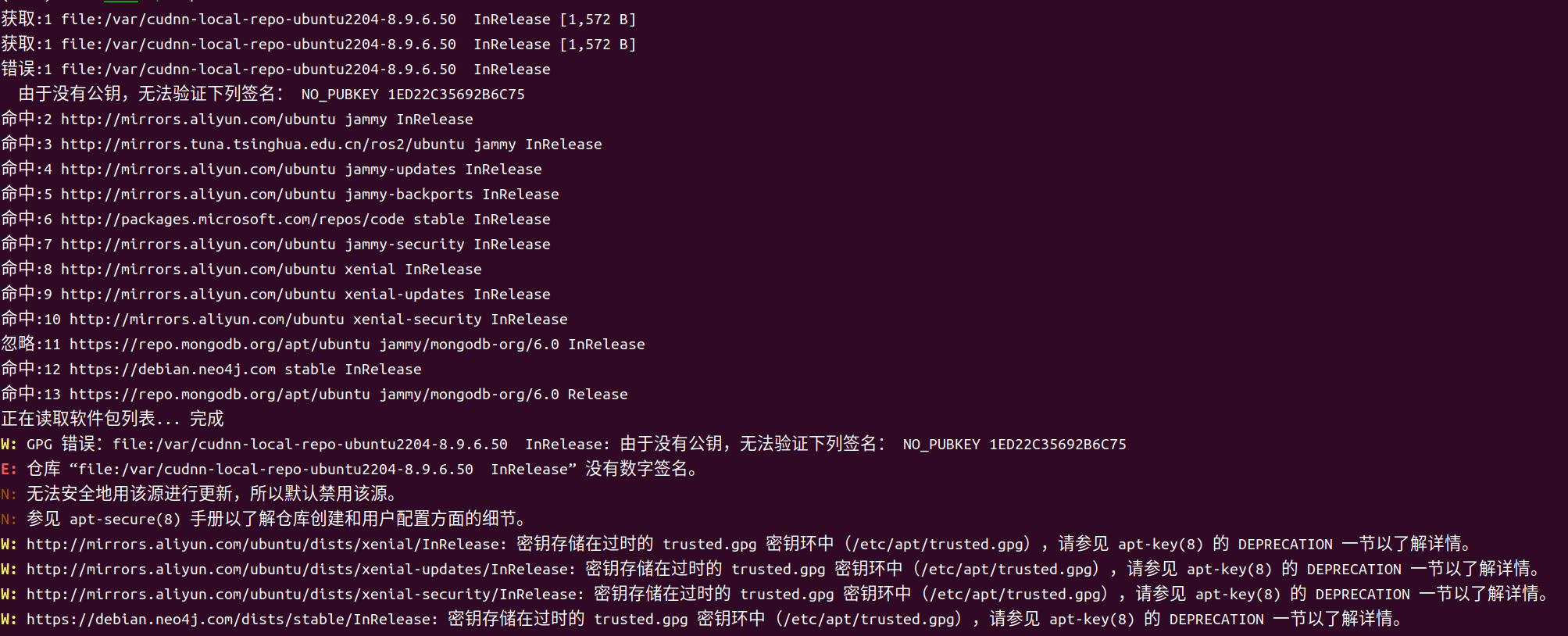
sudo apt-key adv --keyserver keyserver.ubuntu.com --recv-keys 15198637E3EC4A60,但是这只是其他情况,这里的cudnn还是有一些问题,运行后显示gpg: keyserver receive failed: No data,没有找到对应的key。
解决方法
回忆安装cuda的过程,发现所有的key都在/usr/share/keyrings/里,cuda安装时设置仓库源和GPG key的命令如下
1 | distribution=$(. /etc/os-release;echo $ID$VERSION_ID) \ |
其中是先下载再安装到/usr/share/keyrings。
因此我这里也缺少一个key,然后前往/var/cudnn-local-repo-ubuntu2204-8.9.6.50文件夹,发现包含许多gpg文件
1 | sudo cp /var/cudnn-local-repo-ubuntu2204-8.9.6.50/*.gpg /usr/share/keyrings/ |